Ngayon sasabihin namin sa iyo kung paano i-set up ang pagkilala sa mukha ng iPhone upang ma-unlock mo pa rin ang device gamit ang Face ID kung mayroon kang protective mask sa iyong mukha.
Mula nang magsimula ang pandemya ng Covid-19, ang mga gumagamit ng iPhone ay nahaharap sa isang malaking problema sa pag-unlock ng kanilang device: Face ID, ang facial recognition system mula sa Apple, hindi gumagana kung may maskara sa mukha. Kaya't walang pagpipilian ang mga user kundi ilagay ang kanilang PIN upang i-unlock ang screen ng iPhone, o kumpirmahin ang pagbabayad gamit ang Apple Magbayad. Ako mismo ay nahaharap sa problemang ito nang higit sa isang beses.
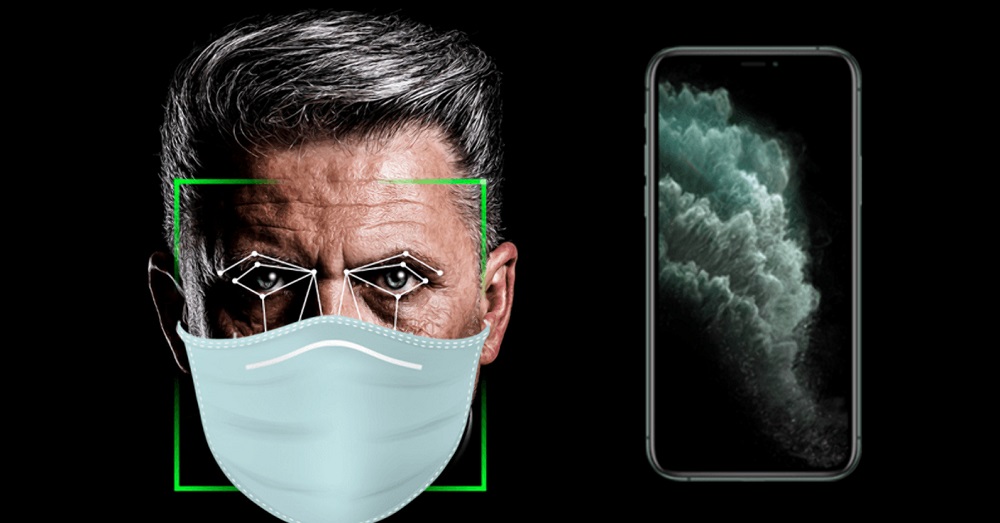
So anong problema?
Oo, alam na na opisyal na ito Apple ay gumagawa ng solusyon na dapat magbigay-daan sa iyong i-unlock ang iyong iPhone gamit ang Face ID habang nakasuot ng mask. Darating ito kasama ang pag-update ng iOS 14.5 at magkakaroon ng ilang mga nuances. Pagkatapos ng lahat, ang desisyon ay ginawa Apple, nangangailangan ng pagmamay-ari Apple Panoorin, na hindi katanggap-tanggap para sa lahat ng may-ari ng iPhone.
Ngunit sa nakalipas na ilang buwan, natutunan ng ilang user na humanap ng workaround na nagbibigay-daan sa iyong i-configure ang Face ID para ma-unlock ang iPhone kahit na may maskara sa mukha. Dahil medyo may pag-aalinlangan tungkol sa tagumpay ng hack na ito, nagpasya akong subukan ang aking kapalaran at nagawa kong makakuha ng medyo matatag na pag-unlock, ngunit sa halaga ng ilang pagsubok. Ngayon ibabahagi ko sa iyo ang aking karanasan at sasabihin ko sa iyo nang eksakto kung paano i-configure ang Face ID para sa pagkilala sa mukha gamit ang isang maskara.
Basahin din: Paano i-install at i-configure ang Signal sa iPhone
I-reset ang Face ID
Bago mo maitakda ang iyong nakatagong mukha sa Face ID, kakailanganin mong i-reset ang feature. Bakit? Dahil lang kailangan mong i-configure muna ang opsyon sa unang hitsura at pagkatapos ay ang pangalawa, para makilala ng module ng Face ID ang iyong nakamaskara na mukha.
Para i-reset ang Face ID, buksan mga setting, pumunta sa Face ID at access code , ilagay ang iyong password, at tapikin ang I-reset ang Face ID.
I-set up ang Face ID
Ngayong na-reset na ang Face ID, oras na para i-set up itong muli. hawakan Mga setting ng Face ID, at pagkatapos ay pindutin ang pindutan Magsimula, upang simulan ang pagkuha ng iyong nakatagong mukha.
Kunin ang maskara at tiklupin ito sa kalahati upang ang panlabas na bahagi ay makikita. Para sa higit na kaginhawahan, ilagay ang goma sa likod ng tainga sa gilid ng mukha na balak mong i-scan, at gamit ang iyong libreng kamay hawakan ang maskara sa kalahati ng iyong mukha, na tinatakpan ang kalahati ng iyong bibig ngunit iniiwan ang dulo ng iyong ilong na nakikita, kung hindi, makikita ng Face ID ang isang bagay sa paraan ng iyong mukha. Kung gayon, bahagyang ilipat ang maskara upang maiwasan ang mga pagkakamali. Subukang panatilihing mababa ang maskara hangga't maaari gamit ang iyong daliri upang limitahan ang presensya ng iyong kamay sa panahon ng pag-scan.
Dahan-dahang igalaw ang iyong ulo sa pabilog na galaw upang i-scan ang mukha para sa unang opsyon, at ulitin ang operasyon para sa pangalawang pag-scan ayon sa hinihingi ng Face ID hanggang sa makakita ka ng mensaheng nagsasabing naka-set up ang Face ID.
Basahin din: Aling modelo ng iPhone ang pipiliin sa 2021?
Mag-customize ng ibang opsyon sa hitsura
Pagbabalik sa menu Face ID at access code, pindutin I-customize ang opsyon sa hitsura. Ulitin ang operasyon mula sa nakaraang hakbang, ngunit sa pagkakataong ito panatilihin ang maskara sa kabilang kalahati ng mukha, na sumasakop pa rin sa kalahati ng bibig, ngunit iniiwan ang dulo ng ilong na nakikita. Suriin ang parehong mga pagpipilian at mga setting ng paglabas.
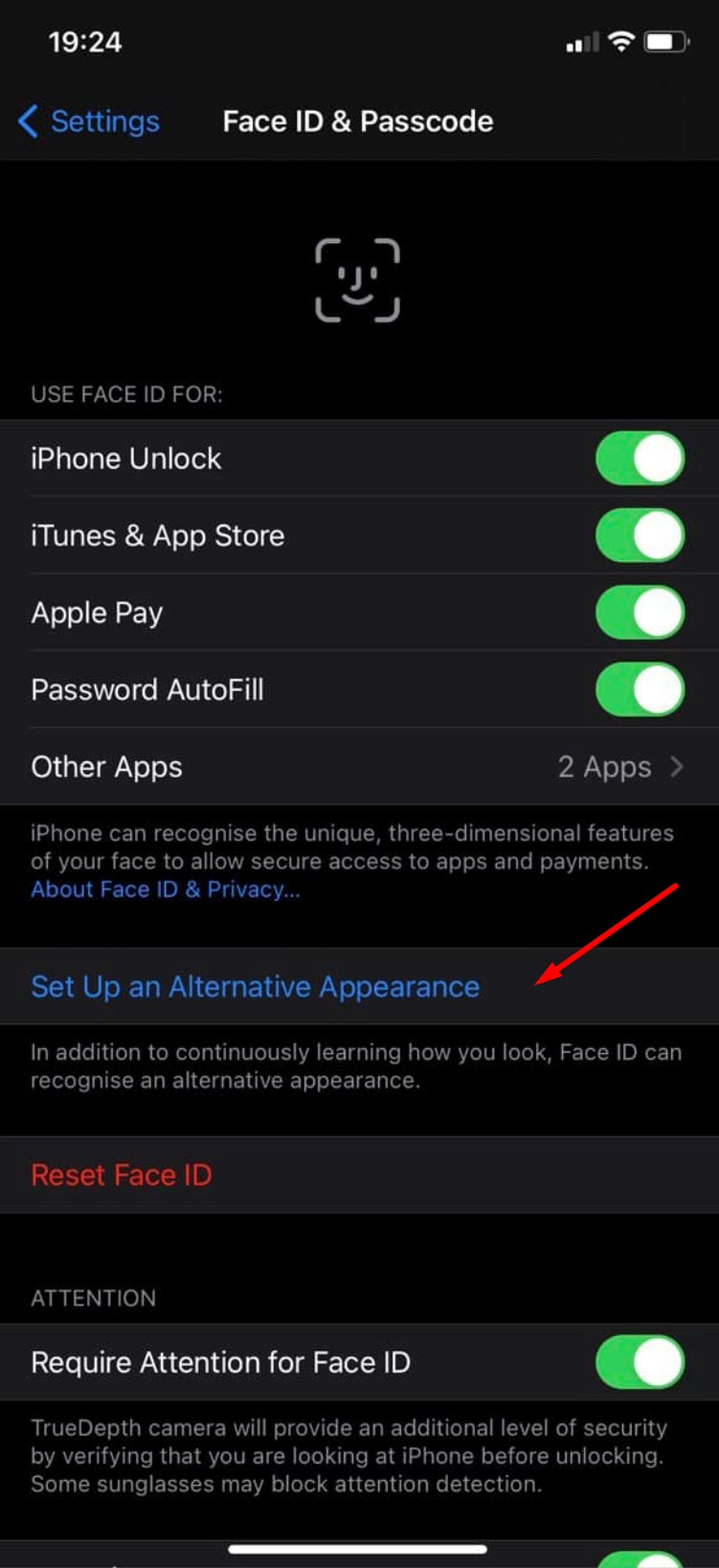
Kung ang parehong pag-scan ay ginawa nang tama, magagawa mong takpan ang iyong mukha ng maskara at i-unlock ang iyong iPhone nang hindi ito inaalis. Dahil ang operasyon ay hindi ganap na tumpak, ang pag-unlock gamit ang Face ID sa mask ay maaaring hindi gumana sa bawat oras. Samakatuwid, ito ay isang uri ng lottery.
Kung magsisimulang gumana nang hindi maganda ang pag-unlock sa paglipas ng panahon, o hindi talaga gumana, i-reset muli ang Face ID at ulitin ang parehong mga hakbang. Iyon ay, i-scan muli ang iyong mukha, ilipat ang posisyon ng maskara nang kaunti upang ang iyong mukha ay maging mas nakikita. Dalawang linggo ko nang ginagamit ang pamamaraang ito at madali kong na-unlock ang smartphone sa isang masikip na maskara gamit ang Face ID. Hindi bababa sa nagawa ko ito pagkatapos ng tatlong pagtatangka sa pag-set up nito, kaya ipinapayo namin sa iyo na manatili sa aming mga tagubilin. Nais namin sa iyo na pasensya at tagumpay ay naghihintay sa iyo, ito ay talagang sulit.
Basahin din: Paano Baguhin ang Default na Email App sa iPhone?

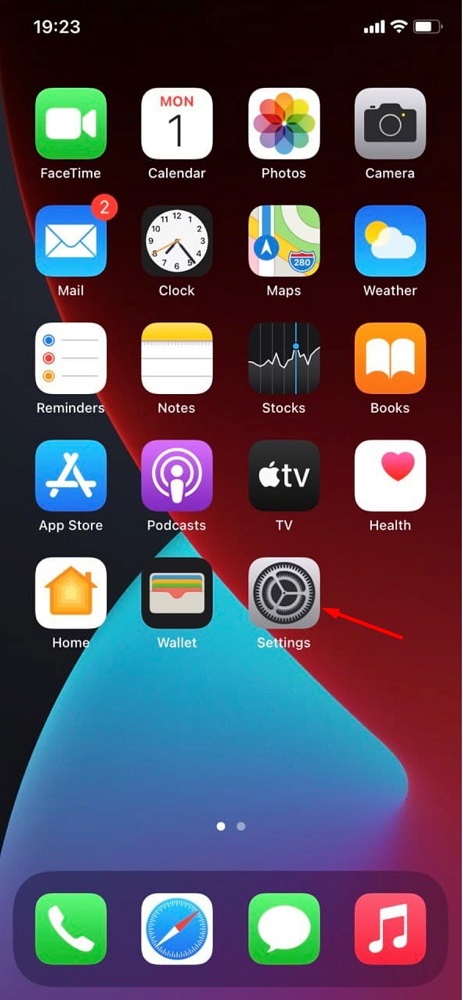
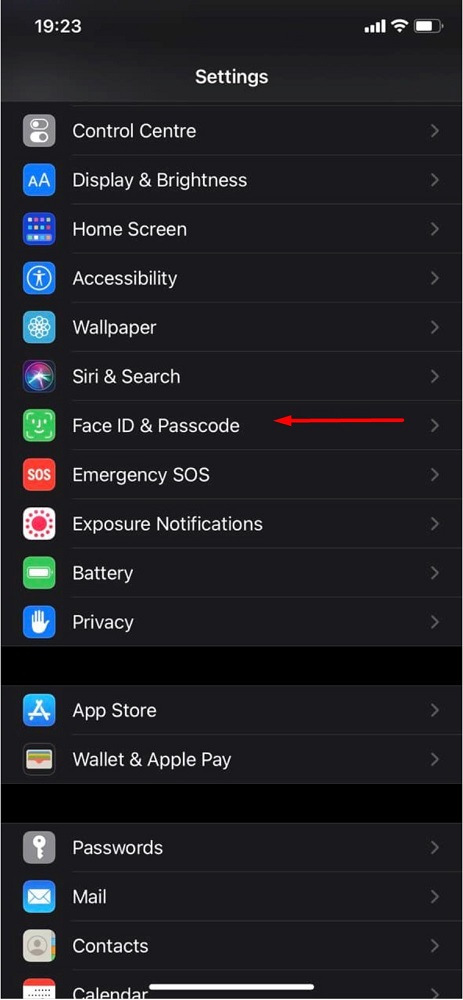
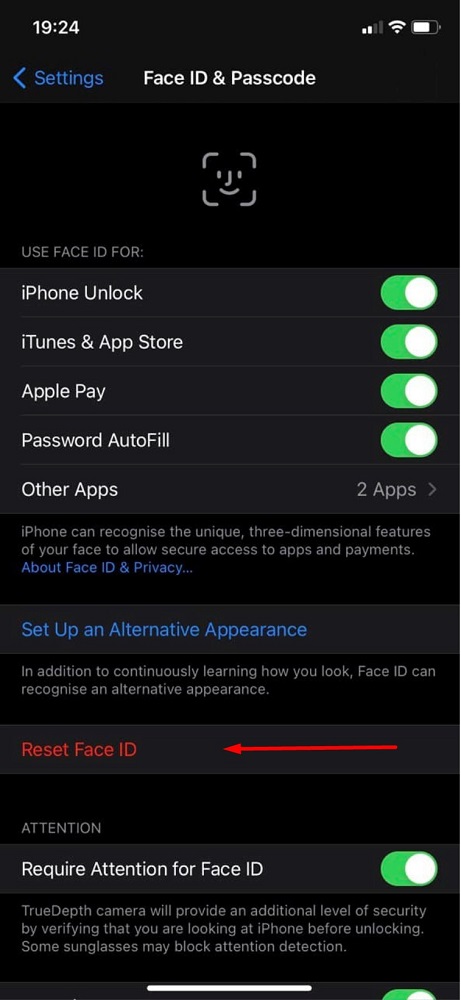

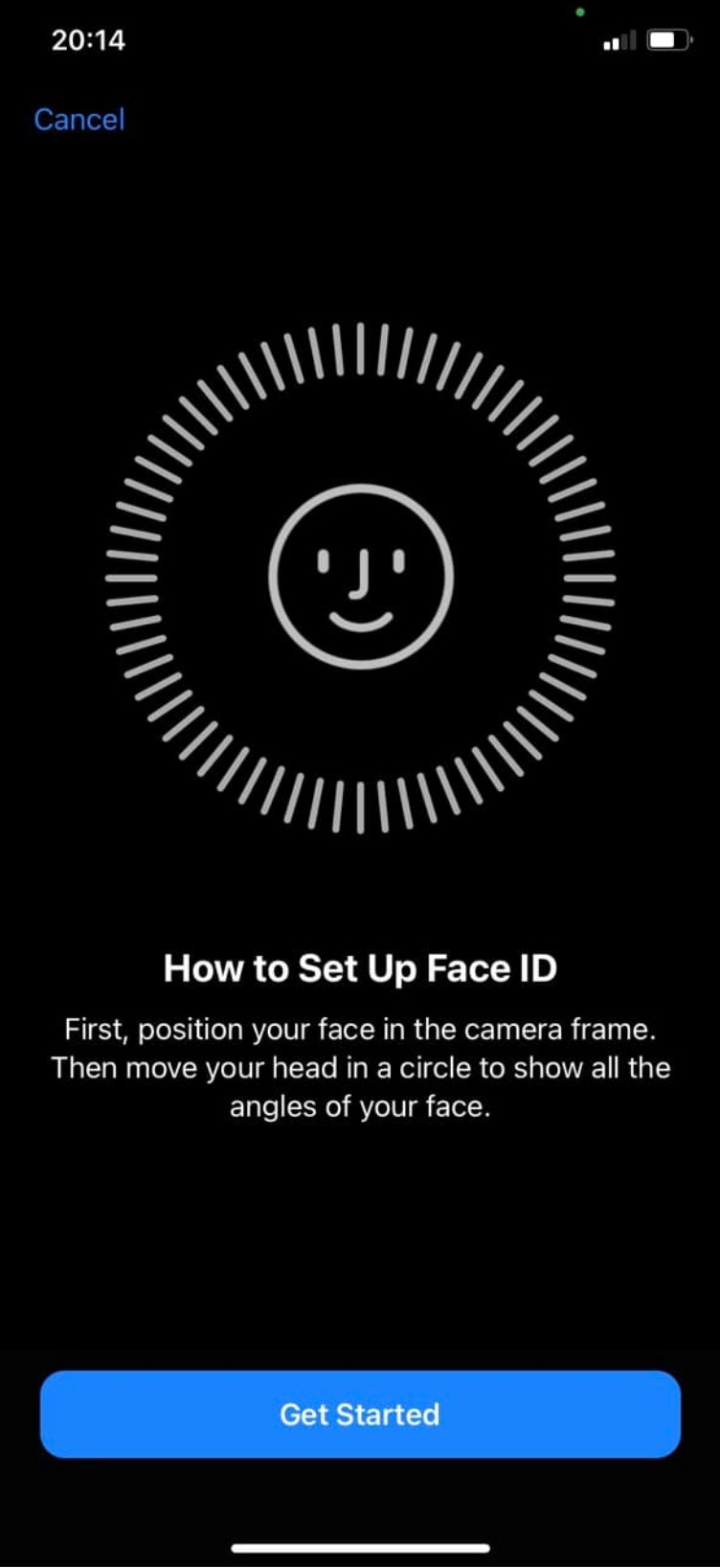
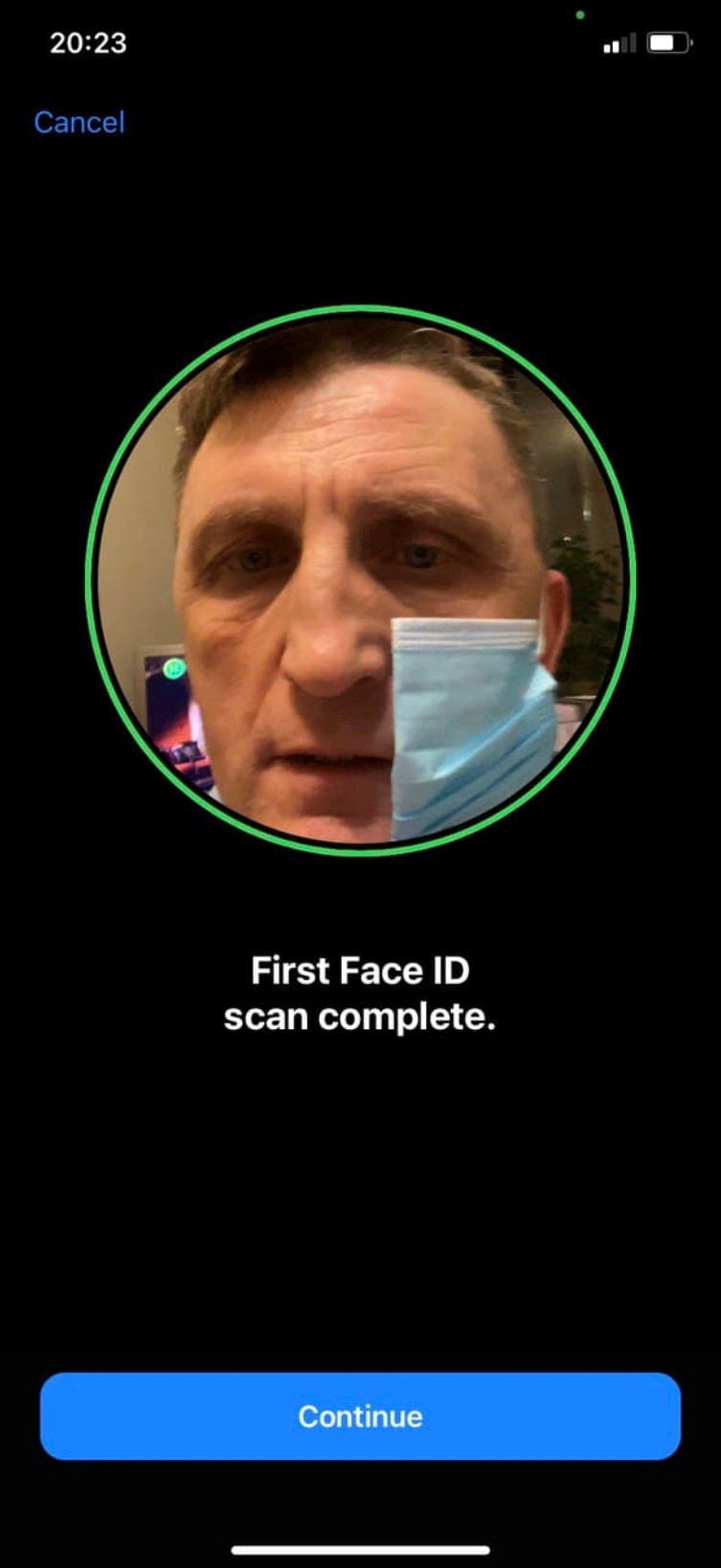
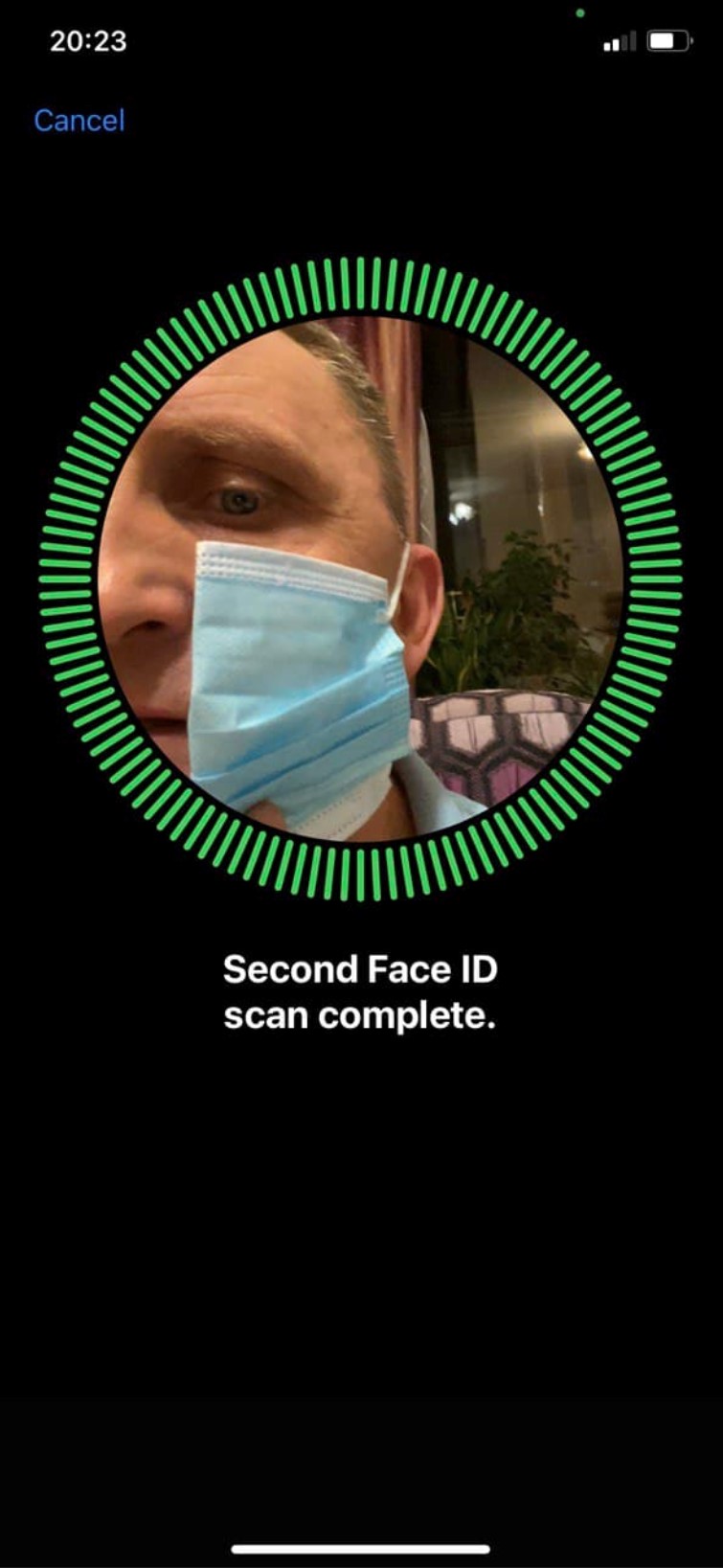
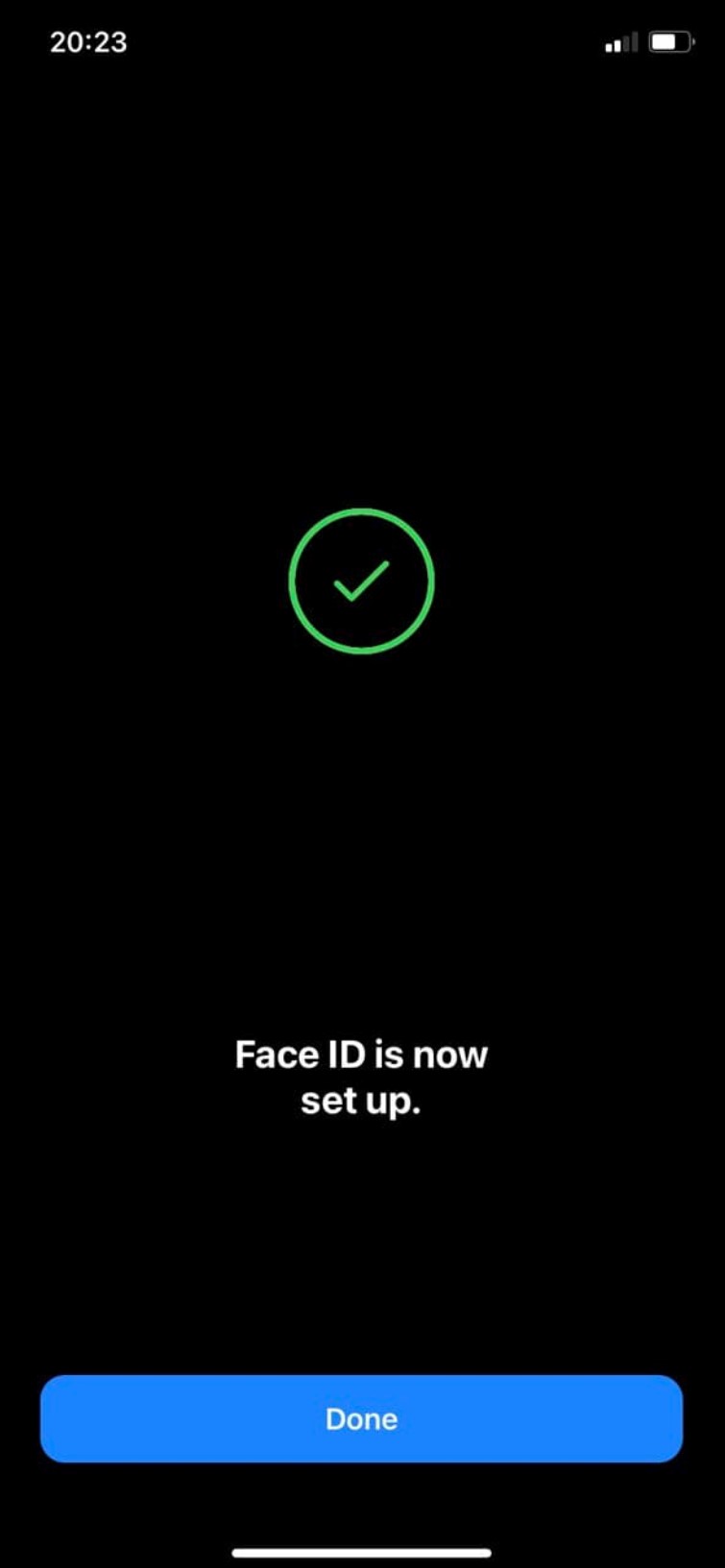
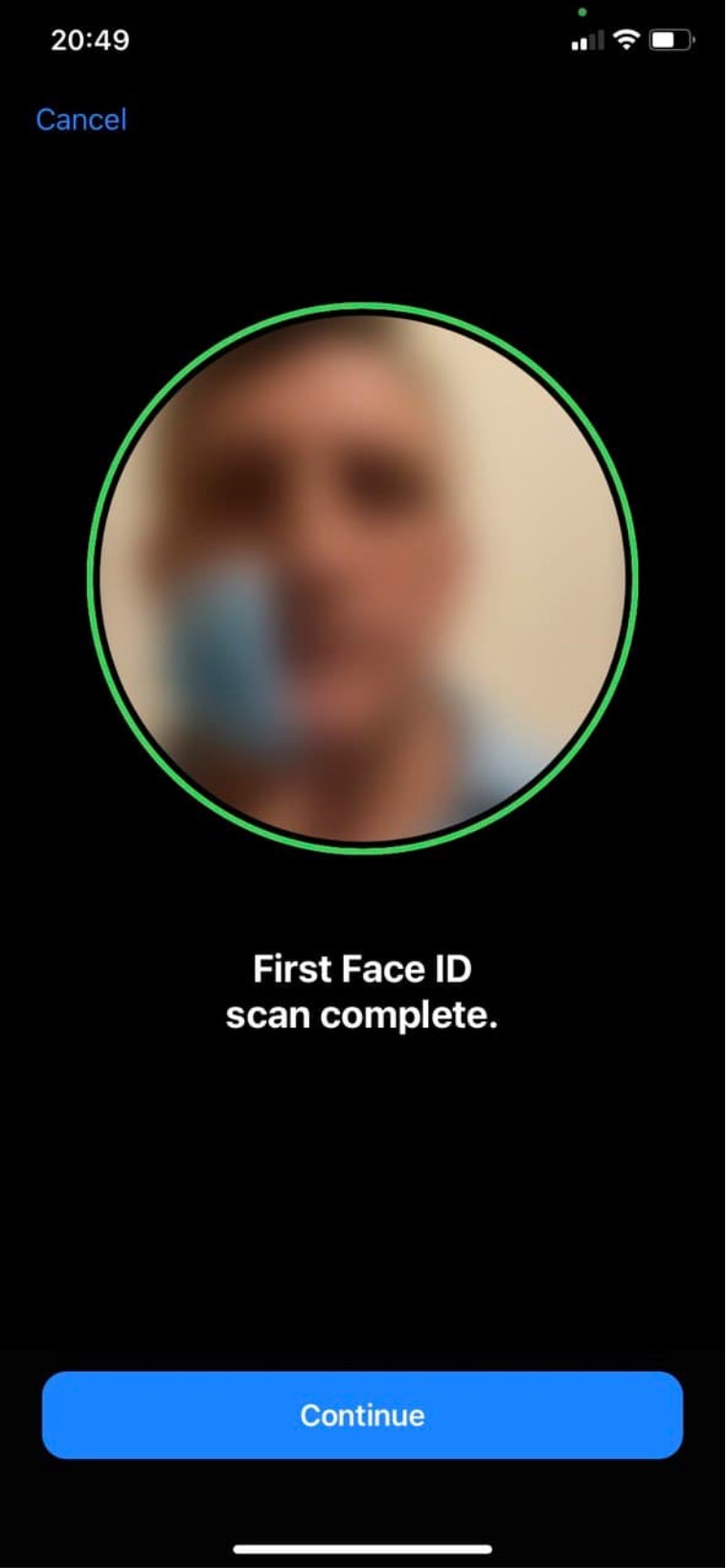
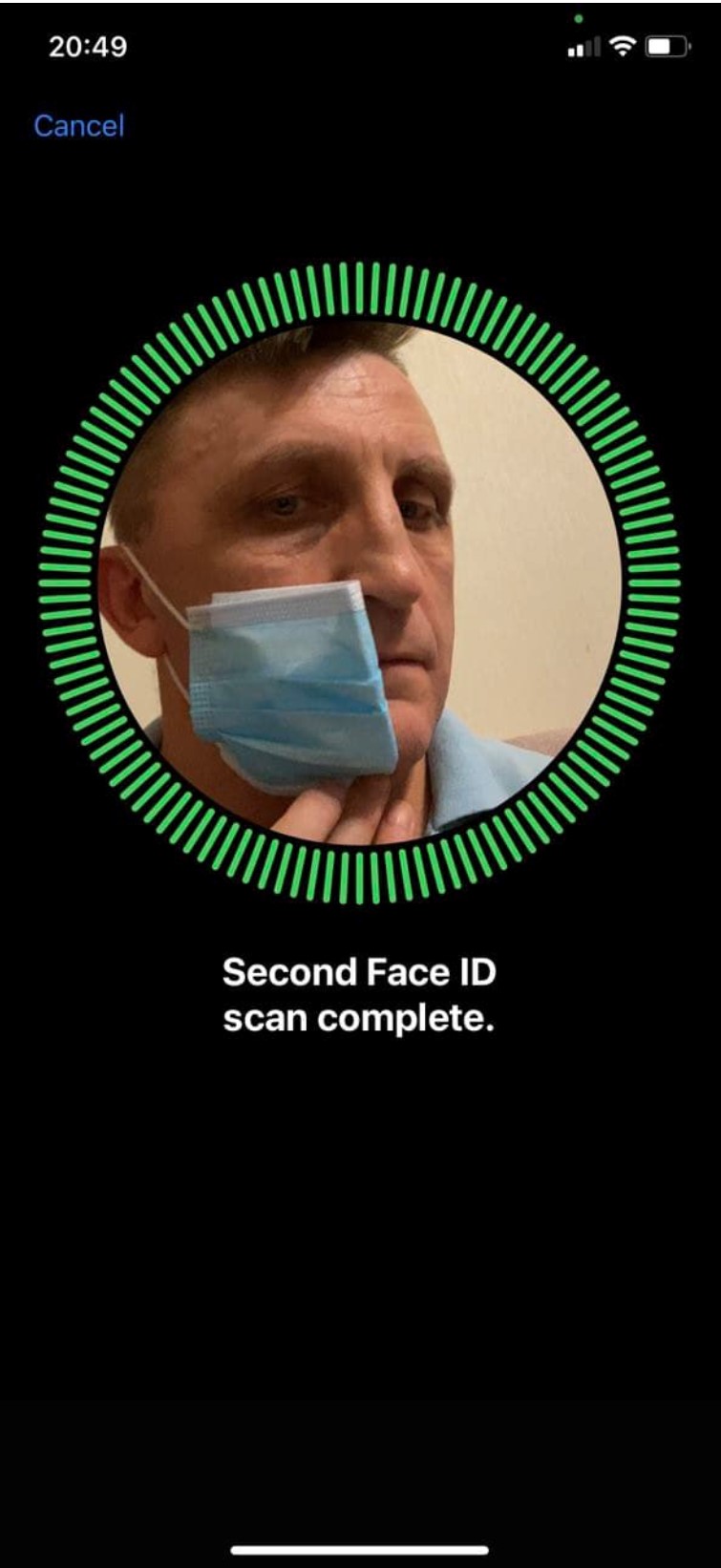
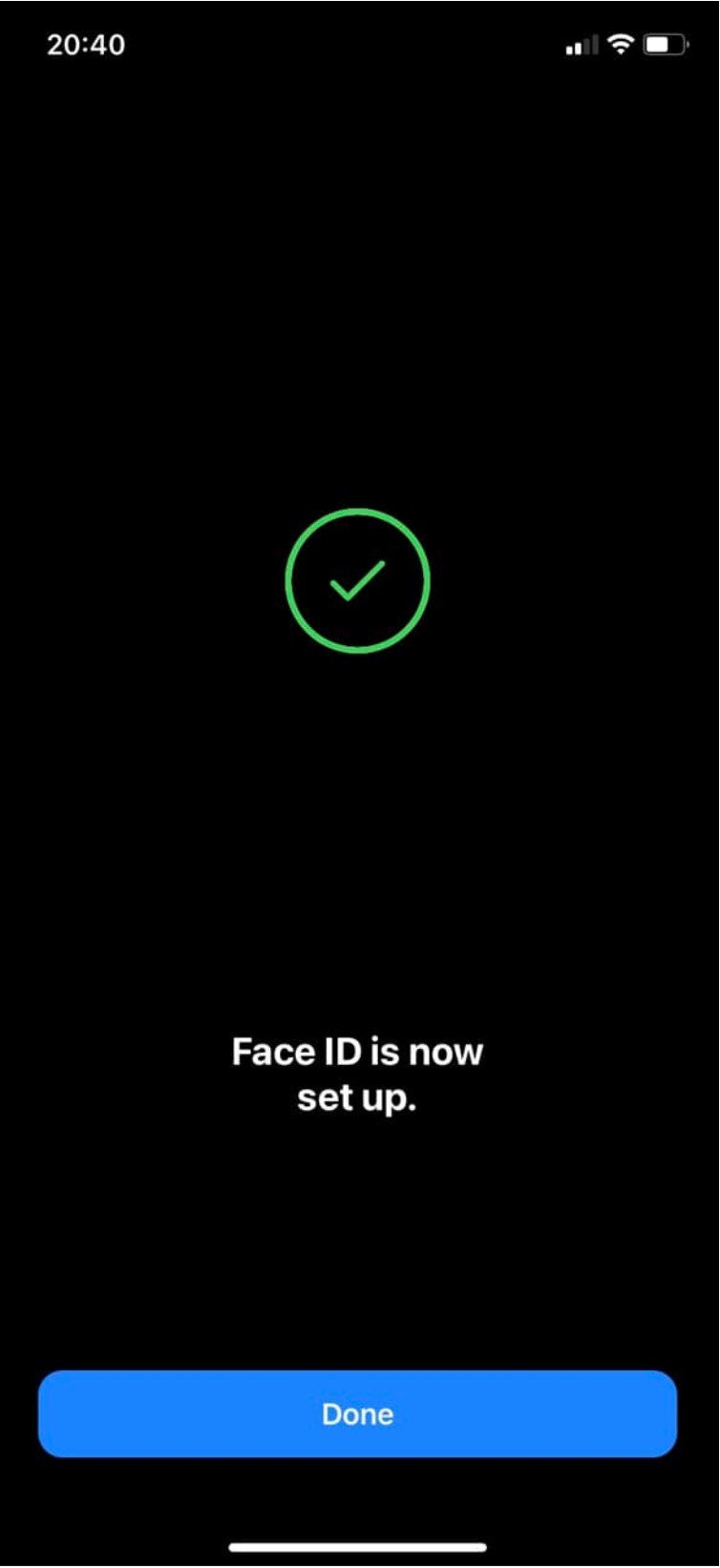
Nakakatuwa... Pero kung walang maskara, makikilala ba niya ito mamaya? Kailangan ko bang i-reset muli ang Face ID?
Kinikilala Tinatakpan lang namin ang kalahati ng mukha, at pagkatapos ay ang iba pang kalahati. Samakatuwid, ang Face ID ay madaling gumagana kahit na walang maskara
astig na :)